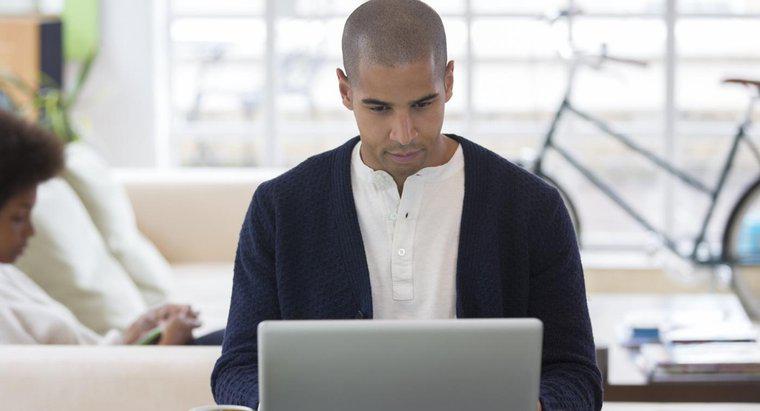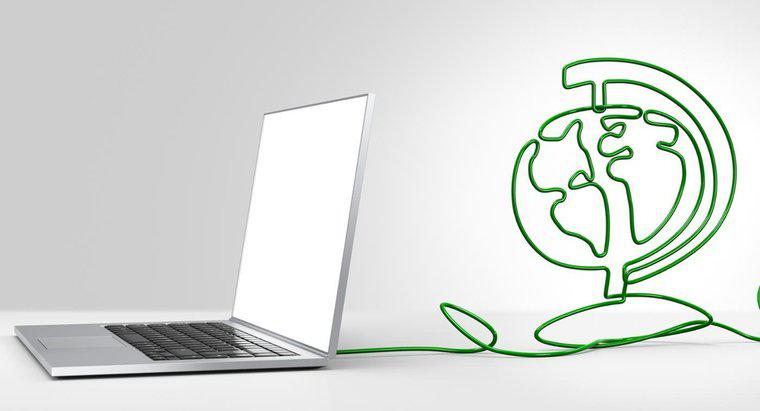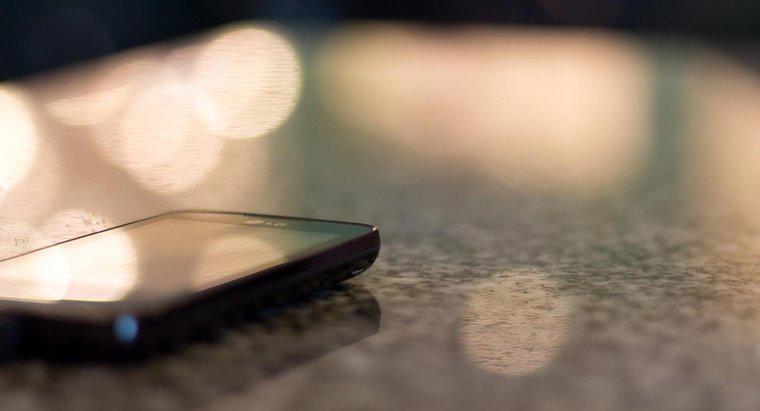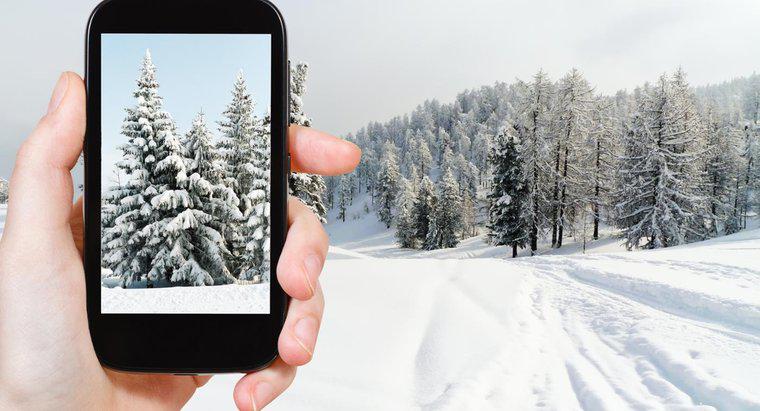Das Nachschlagen einer Internet Protocol (IP)-Adresse durch direktes Pingen einer MAC-Adresse ist nicht möglich. Es gibt jedoch mehrere Möglichkeiten, eine IP-Adresse aus einer MAC-Adresse zu ermitteln.
Eine IP-Adresse ist die eindeutige Adresse jedes Computers, der mit dem Internet oder einer lokalen Intranetverbindung verbunden ist. Selbst wenn sich mehrere Computer ein lokales Netzwerk teilen, teilt sich jeder von ihnen auch einen Teil seiner IP-Adresse. Dies bedeutet auch, dass die Adressen für die Computer ähnlich aussehen, was darauf hinweist, dass sie nahe beieinander liegen.
Eine MAC-Adresse ist die eindeutige Identität einer Ethernet-Karte auf einem PC. Das bedeutet, dass alle PCs mit eingebauten Ethernet-Anschlüssen MAC-Adressen haben. Beachten Sie jedoch, dass nicht alle Internetverbindungen eine Ethernet-Konnektivität erfordern und dass nicht alle MAC-Adressen zu einem PC gehören. Einige MAC-Adressen können zu einem Drucker oder einem anderen Gerät gehören, das mit einem lokalen Netzwerk verbunden ist.
Im Folgenden werden verschiedene Methoden zum Ermitteln einer IP-Adresse aus einer MAC-Adresse gezeigt.
Die DHCP-Methode
Diese Methode ist die einfachste Methode, um eine IP-Adresse aus einer MAC-Adresse zu ermitteln. Unabhängig davon, ob sich der Benutzer am Arbeitsplatz oder zu Hause befindet, wird jedem Computer eine IP-Adresse aus einem dynamischen Host-Konfigurationsprotokoll (DHCP) zugewiesen. Beachten Sie, dass die DHCP-Konsole in den Windows-Versionen Home und Standard nicht verfügbar ist. Um eine IP-Adresse über eine MAC-Adresse mithilfe der DHCP-Konsole unter Windows nachzuschlagen, sollte ein Benutzer einfach die Konsole öffnen und die Adress-Leases im Ordner Scope überprüfen. Suchen Sie in der Spalte Eindeutige ID nach der MAC-Adresse. Die Client-IP-Adresse sollte sich in derselben Zeile befinden.
Wenn ein Benutzer eine IP-Adresse von einer MAC-Adresse zu Hause sucht, sollte er sich am Router anmelden. Diese Methode variiert je nach Router-Marke, sollte jedoch einen Abschnitt enthalten, der IP-Adressen und eindeutige ID-Adressen anzeigt. Dies kann hilfreich sein, wenn ein Benutzer ein anderes Betriebssystem verwendet, z. B. MAC OS oder Linux.
Die ARP-Befehlsmethode
Die Verwendung des Adressauflösungsprotokolls (ARP) unter Windows ist eine weitere Möglichkeit, eine IP-Adresse von einer MAC-Adresse abzurufen, wenn es nicht möglich ist, auf den DHCP-Server auf einem Computer zuzugreifen.
Führen Sie zuerst die Eingabeaufforderung aus. Klicken Sie auf die Schaltfläche Start. Geben Sie "cmd" ohne Anführungszeichen in das Textfeld ein und drücken Sie dann die Eingabetaste. Dies öffnet das DOS-Eingabeaufforderungsfenster. Eine alternative Möglichkeit, zur Eingabeaufforderung zu gelangen, besteht darin, auf Start zu klicken, zum Ordner Zubehör zu wechseln und auf Eingabeaufforderung zu klicken. Führen Sie als Nächstes den Befehl aus. Geben Sie "arp -a" ohne die Anführungszeichen ein und drücken Sie dann die Eingabetaste. Dieser Befehl zeigt alle angeschlossenen Geräte im Netzwerk an. Suchen Sie schließlich in der Spalte Physische Adresse nach der MAC-Adresse. Die entsprechende IP-Adresse für diese bestimmte physische Adresse sollte sich in derselben Zeile befinden. Um die Adresse zu pingen, geben Sie einfach "ping" und die entsprechende IP-Adresse in die Eingabeaufforderung ein. Geben Sie beispielsweise "ping 192.168.45.1" ein und drücken Sie dann die Eingabetaste.